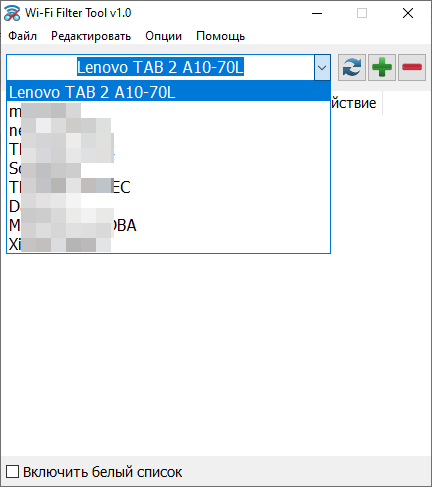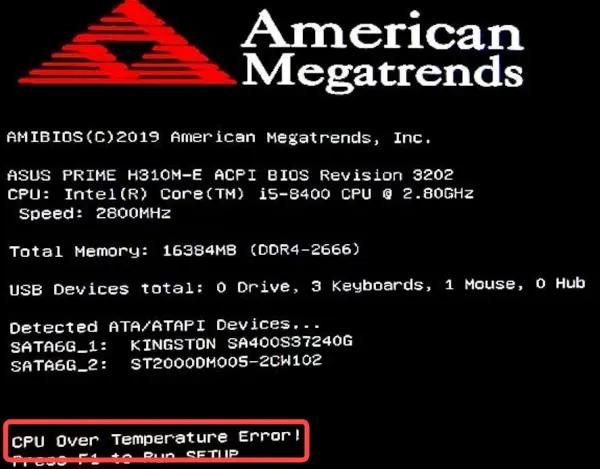Если вы живете в большом многоквартирном доме, в списке доступных для подключения Wi-Fi сетей у вас будет что-то около десятка точек доступа. Разумеется, при условии, что беспроводные модемы ваших соседей включены. Обнаруживаемые сетевой картой сети никак не мешают, однако в некоторых случаях может возникнуть необходимость их скрыть. Например, чтобы к ним не пытались подключиться дети.
Скрыть ненужные SSID можно средствами самой операционной системы, используя команду:
netsh wlan add filter permission=block ssid=»WIFI NAME» networktype=infrastructure
Где WIFI NAME – имя сети.
Неопытные пользователи могут прибегнуть к сторонним инструментам – утилите Wi-Fi Filter Tool от разработчика Sordum, как раз предназначенной для управления беспроводными сетями.
Как пользоваться Wi-Fi Filter Tool
Утилита имеет минималистичный интерфейс, не требует установки и очень проста в использовании.
Запустите исполняемый 32- или 64-битный файл программы и нажмите импровизированную стрелку в правой части поля с выпадающим списком.
В появившемся списке выберите сеть, которую хотите скрыть и нажмите кнопку «Плюс», чтобы добавить ее в черный список.
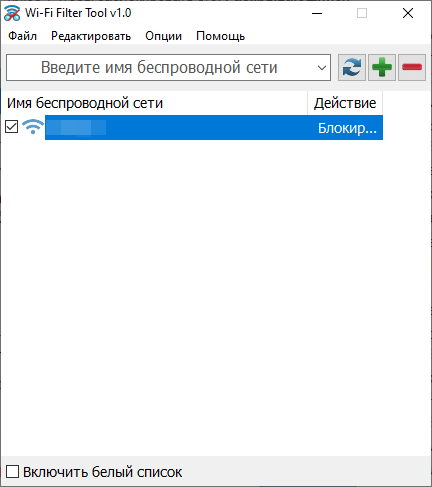
При этом добавленная точка доступа будет скрыта из списка сетей, доступных для просмотра в интерфейсе Windows.
Аналогичным образом в список добавляются прочие точки доступа.
Чтобы показать скрытую беспроводную сеть, снимите с расположенного напротив ее чекбокса флажок либо удалите ее из списка нажатием кнопки «Минус».
По умолчанию Wi-Fi Filter Tool скрывает сети, но можно сделать и наоборот, активировав опцию «Включить белый список». В этом случае доступными для просмотра окажутся только те точки доступа, которые были добавлены в список.
Помимо функции фильтрации сетей Wi-Fi, утилита поддерживает перезапуск системной службы беспроводных сетей,
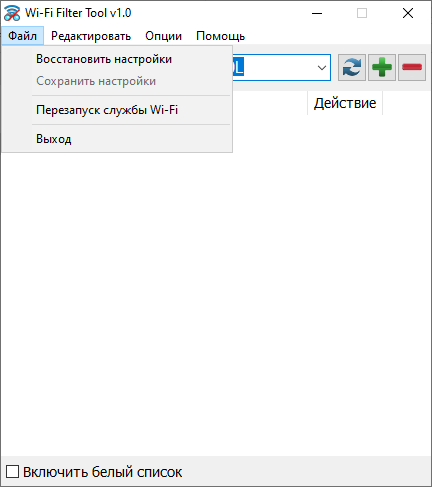
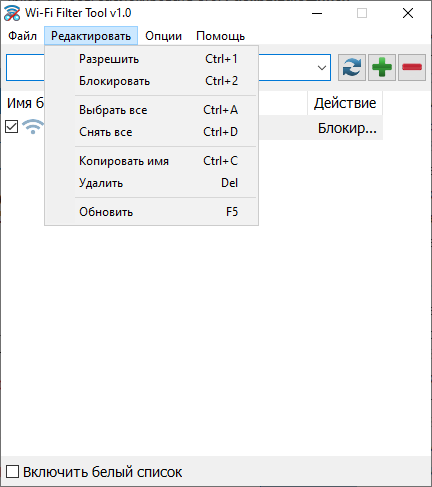
копирование SSID и сохранение текущих настроек в конфигурационном файле, а также их сброс к исходным значениям.